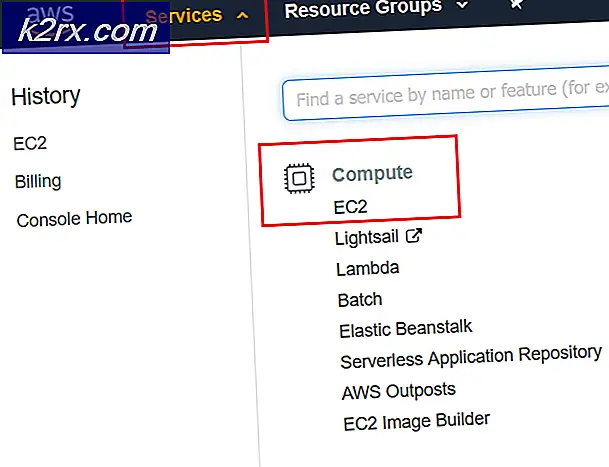PERBAIKI: Galat NSIS Kesalahan saat meluncurkan pemasang
Kesalahan NSIS (Nullsoft Scriptable Install System) adalah kesalahan yang muncul ketika Anda mencoba untuk menginstal sesuatu, tetapi file setup dengan cara tertentu korup atau tidak lengkap atau jika tidak sesuai dengan pengaturan pada sistem Anda. Pesan kesalahan NSIS - Kesalahan meluncurkan penginstal berarti bahwa penginstal gagal memeriksa-sendiri karena telah dimodifikasi dari bentuk aslinya. Jika penginstalan berlanjut, perangkat lunak akan rusak dan tidak berfungsi dengan benar.
Untuk mencegah hal ini, penginstal mencegahnya untuk melanjutkan.
Ada beberapa situasi di mana Anda mungkin mengalami kesalahan seperti itu:
- File untuk perangkat lunak yang Anda unduh dari internet tidak lengkap
- Media fisik (CD / DVD) yang Anda pasang rusak
- File yang diunduh telah dimodifikasi dan berbeda dari aslinya
- Perangkat keras yang diperlukan, seperti drive CD atau DVD, tidak berfungsi
- Anda memiliki virus di komputer Anda
Ada beberapa hal sederhana yang dapat Anda coba untuk memecahkan masalah ini. Semuanya sederhana, dan Anda dapat mencoba menginstal perangkat lunak lagi setelah Anda mencoba setiap solusi.
Metode 1: Memperbaiki File Rusak Ujung
Unduh dan jalankan Reimage Plus untuk memindai dan memulihkan file yang rusak dan hilang dari sini, dan kemudian lihat apakah masalah diperbaiki jika tidak, lalu coba metode lain yang tercantum di bawah.
Metode 2: Ubah nama pemasang
Ini sangat sederhana, dan tidak mungkin memicu kesalahan NSIS, tetapi Anda dapat mencobanya karena telah diketahui untuk membantu. Cari file pengaturan, dan Klik kanan, dan pilih Ganti nama dari daftar.
Klik, dan tekan F2 pada keyboard Anda.
Ubah nama menjadi sesuatu yang sederhana yang hanya memiliki satu kata. Misalnya, ubah ke Softwarenamesetup.exe . Coba jalankan pengaturan lagi dan lihat apakah berfungsi.
Metode 3: Unduh pengaturan dari sumber lain
File penginstal yang telah Anda unduh mungkin rusak, yang akan memberi Anda kesalahan NSIS. Jika ini masalahnya, cobalah mencari penyetelan di tempat lain, karena mungkin beberapa tempat lain memiliki installer yang berfungsi penuh dan tidak rusak. Coba lakukan ini dengan beberapa pemasang jika yang kedua tidak berfungsi.
Metode 4: Instal perangkat lunak menggunakan Command Prompt
Command Prompt adalah alat yang kuat, dan Anda dapat menggunakannya untuk keuntungan Anda di sini. Klik Mulai dan ketik cmd dan pilih Jalankan sebagai administrator.
TIP PRO: Jika masalahnya ada pada komputer Anda atau laptop / notebook, Anda harus mencoba menggunakan Perangkat Lunak Reimage Plus yang dapat memindai repositori dan mengganti file yang rusak dan hilang. Ini berfungsi dalam banyak kasus, di mana masalah ini berasal karena sistem yang rusak. Anda dapat mengunduh Reimage Plus dengan Mengklik di SiniKetika terbuka, seret penginstal di dalam jendela. Anda akan melihat bahwa jalur ke penginstal akan muncul di layar Prompt Perintah . Jangan tekan Enter dulu. Tekan Spasi, dan ketik / NCRC setelah jalur pengaturan.
Jika karena alasan tertentu, path ke file yang dapat dieksekusi tidak muncul ketika Anda menyeretnya ke Command Prompt (Window), lalu ketik dan telusuri secara manual ke lokasi.
Kemudian tekan Enter dan setup akan dimulai. Perintah / NCRC akan membuat pemasang melewati tes korupsi, dan itu akan terus berjalan bahkan jika ada kesalahan dengannya. Harap diingat bahwa ini akan menginstal perangkat lunak Anda, tetapi jika ada kesalahan serius, itu mungkin tidak berfungsi.
Metode 5: Periksa Bahasa Sistem
Tahan Tombol Windows dan Tekan X dan pilih Control Panel .
Di Control Panel ketik Bahasa
Dari panel Bahasa, pilih Ubah tanggal, waktu atau format angka dari panel kiri lalu buka tab Administratif .
Pilih Ubah Sistem Lokal ke bahasa negara Anda. Jika perangkat lunak dalam bahasa yang berbeda, maka Anda dapat mengubah Bahasa tetapi itu juga akan mengubah tata bahasa dan Keyboard.
Metode 6: Pindai komputer Anda untuk mencari virus
Jika semua metode yang disebutkan di atas gagal, komputer Anda mungkin terinfeksi virus yang mencegahnya menginstal perangkat lunak, dan sampai Anda membersihkannya, Anda tidak akan bisa berbuat banyak. Anda dapat melakukan ini dengan antivirus pilihan Anda, tetapi pastikan untuk menjalankan pemindaian yang lengkap dan menyeluruh, dan bukan yang cepat, karena cepat melompati banyak file dan folder yang berpotensi mengandung file bermasalah yang terinfeksi sebuah virus.
Kesalahan NSIS mungkin disebabkan oleh file pengaturan yang sangat rusak, atau pesan kesalahan salah karena bug di sistem operasi, tetapi yang mana pun itu, salah satu metode di atas akan membantu Anda mengatasi masalah tersebut.
TIP PRO: Jika masalahnya ada pada komputer Anda atau laptop / notebook, Anda harus mencoba menggunakan Perangkat Lunak Reimage Plus yang dapat memindai repositori dan mengganti file yang rusak dan hilang. Ini berfungsi dalam banyak kasus, di mana masalah ini berasal karena sistem yang rusak. Anda dapat mengunduh Reimage Plus dengan Mengklik di Sini